ps简单快速利用通道工具抠出人物头发教程
发布时间:2017-11-02 11:57:09 作者:佚名  我要评论
我要评论
ps怎样利用通道工具简单快速的抠出人物头发?运用PHOTOSHOP软件,可以很简单的抠出大家想要的图片,下面和小编一起来看看具体步骤吧
ps怎样利用通道工具简单快速的抠出人物头发?运用PHOTOSHOP软件,可以很简单的抠出大家想要的图片,下面和小编一起来看看具体步骤吧。
具体步骤:
一、选取一张你要修的图

二、复制一个图层,以备后期修改

三、选中图层3,切换到通道面板,找到红色通道,右键单击红色通道,复制通道,得出<红 拷贝>通道,隐藏掉其余通道,只显示<红 拷贝>这个通道.


四、按下ctrl+i(反色),按下ctrl+L(调整色阶),让头发部分全部变成白色(根据自己所选择的图片调整色阶数值,数值不是固定的),如图所示.

五、点击<红 拷贝>的缩略图,载入选区,取消隐藏所有的通道,隐藏<红 拷贝>通道,回到图层。



六、得到以下选区图样(我们的头发已经选中了).复制一个新的图层,保存头发图层.


七、用钢笔工具,在原图上把人物的脸,身体抠出来.拖入到头发图层.得出如下图:



八、你想去哪儿呢?找一张背景图放到图层最底层.你会发现头发还有一些小的瑕疵.你可以用橡皮擦工具,轻轻地磨一下有瑕疵的边缘(当然方法有很多种,这里推荐最懒的一种),我们的头发抠图就做好了,是不是soeasily呢?



教程到此结束,小伙伴是不是有所启发,何不自己动手尝试一下呢。
以上就是ps简单快速利用通道工具抠出人物头发教程。相信看完之后对大家一定有所帮助。更多教程请继续关注脚本之家!
相关推荐:
相关文章
 这篇教程教脚本之家的ps抠图教程学习者PS如何用通道工具细致的抠出美女头发丝?原图美女头发较乱,局部也比较模糊,且与背景色差不大,所以有些难度,教程前期通过观察选好2017-08-14
这篇教程教脚本之家的ps抠图教程学习者PS如何用通道工具细致的抠出美女头发丝?原图美女头发较乱,局部也比较模糊,且与背景色差不大,所以有些难度,教程前期通过观察选好2017-08-14 这篇教程将为脚本之家的抠图教程学习者详细解析使用Photoshop修改证件照底色时的人像头发抠图技巧,因为在这个过程中人像抠图是最基础的一步,也是最需要技巧的,方法非常2017-08-10
这篇教程将为脚本之家的抠图教程学习者详细解析使用Photoshop修改证件照底色时的人像头发抠图技巧,因为在这个过程中人像抠图是最基础的一步,也是最需要技巧的,方法非常2017-08-10 本教程教脚本之家的ps抠图教程学习者关于PS用多种方法抠出头发丝乱糟糟的人像图片的方法,原图全是细长散乱的发丝,背景也比较淡,用通道很难抠出发丝,需要逐层增加发丝与2017-06-12
本教程教脚本之家的ps抠图教程学习者关于PS用多种方法抠出头发丝乱糟糟的人像图片的方法,原图全是细长散乱的发丝,背景也比较淡,用通道很难抠出发丝,需要逐层增加发丝与2017-06-12 PS怎么使用混合选项快速抠取头发?我们介绍扣取头发的方法有很多,今天我们就来看看使用混合选项快速抠图的教程,很简单,需要的朋友可以参考下2017-05-19
PS怎么使用混合选项快速抠取头发?我们介绍扣取头发的方法有很多,今天我们就来看看使用混合选项快速抠图的教程,很简单,需要的朋友可以参考下2017-05-19 PS怎么精确抠毛茸茸的头发?ps中想要将毛茸茸的头发全部抠出来,该怎么抠图呢?下面我们就来看看使用ps抠图的方法,需要的朋友可以参考下2017-03-14
PS怎么精确抠毛茸茸的头发?ps中想要将毛茸茸的头发全部抠出来,该怎么抠图呢?下面我们就来看看使用ps抠图的方法,需要的朋友可以参考下2017-03-14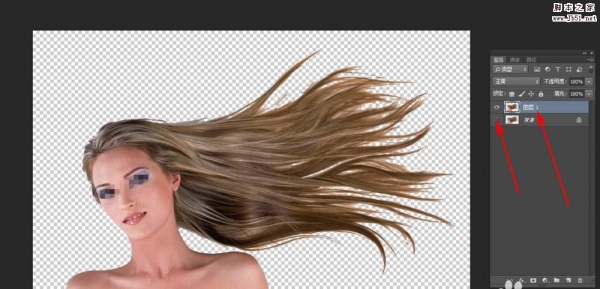 ps怎么使用通道快速抠头发丝?ps中想要将图片中的人物抠出来,原来不是多大的事情,但是抠头发却很麻烦,下面我们就来看看使用通道来抠头发的教程,需要的朋友可以参考下2017-03-09
ps怎么使用通道快速抠头发丝?ps中想要将图片中的人物抠出来,原来不是多大的事情,但是抠头发却很麻烦,下面我们就来看看使用通道来抠头发的教程,需要的朋友可以参考下2017-03-09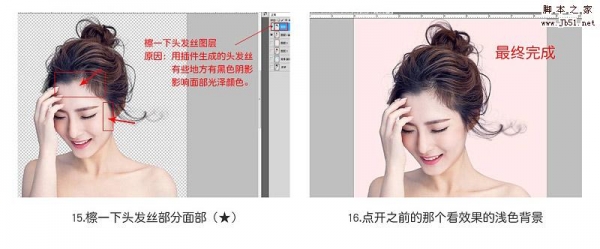 这篇教程是向脚本之家的朋友介绍PS利用knockout插件快速抠出头发丝方法,教程比较使用,主要是介绍knockout插件抠图的方法,推荐过来,一起来看看吧2017-01-03
这篇教程是向脚本之家的朋友介绍PS利用knockout插件快速抠出头发丝方法,教程比较使用,主要是介绍knockout插件抠图的方法,推荐过来,一起来看看吧2017-01-03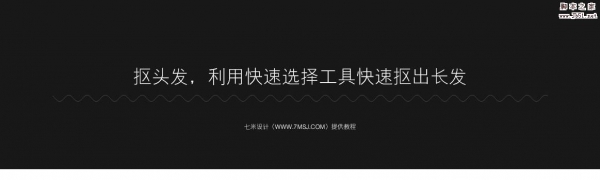 对于很多修图师来说,特别是电商服饰类的修图师,抠头发是重复性非常高的一个工作,下面小编就为大家介绍PS利用快速选择工具抠长头发方法,操作很简单,也很实用,一起来学2016-11-29
对于很多修图师来说,特别是电商服饰类的修图师,抠头发是重复性非常高的一个工作,下面小编就为大家介绍PS利用快速选择工具抠长头发方法,操作很简单,也很实用,一起来学2016-11-29- 这篇教程是向脚本之家的朋友分享PS利用通道抠头发丝方法,主要向大家介绍PS通道的使用方法,教程比较基础,适合新手来学习,一起来学习吧2016-11-14
- 这篇教程是向脚本之家的朋友分享PS零基础抠出外景美女人像头发丝超详细教程,教程真的很不错,介绍地也很详细,所以推荐到脚本之家,喜欢的朋友可以参考本文,希望能对大家2016-09-05







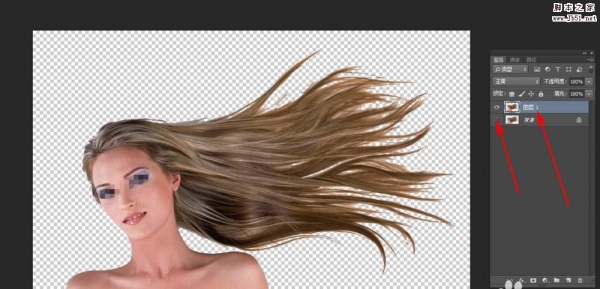
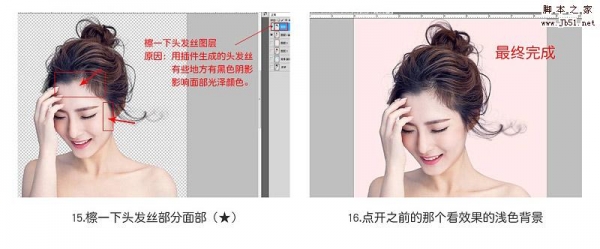
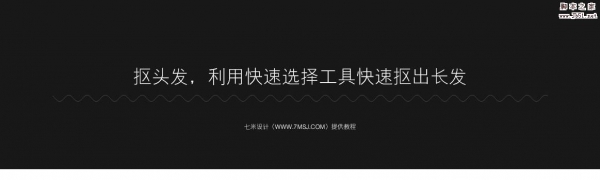
最新评论